Si acabas de iniciarte en la creación de arte digital con Adobe Photoshop y tu dispositivo Wacom, o ya llevas un tiempo utilizándolos pero quieres profundizar en tus conocimientos sobre el funcionamiento de Photoshop para poder subir de nivel en tu práctica artística, esta guía es para ti. La mejor forma de crear arte digital es utilizar todas las funciones disponibles en programas como Photoshop, y para ello necesitas una pen tablet o un monitor creativo, como Wacom Intuos, Wacom One o Wacom Cintiq.
Este artículo es la segunda parte de nuestra guía completa en cuatro partes sobre el motor de pinceles de Adobe Photoshop. Si aún no lo has hecho, asegúrate de consultar la Primera Parte antes de continuar. Este post recorrerá los distintos tipos de pinceles que ofrece Photoshop. Es importante que entiendas esto antes de que las Partes Tres y Cuatro traten sobre los ajustes de estos pinceles y, finalmente, sobre cómo crear los tuyos propios.

Vamos a alejarnos un momento de la interfaz de Photoshop para hablar de los distintos tipos de pinceles y por qué los utilizarías. Para esta sección y las siguientes, hice varias preguntas sobre el uso del pincel al artista Axel Patterson, que se hace llamar Omtay Dover en Internet y que anteriormente escribió para nosotros "Cómo dibujar a tu dragón".
Busca a lo largo de este artículo recuadros con fondo gris, como éste, para ver los consejos de un profesional sobre los pinceles de Photoshop.
Los tipos básicos de pinceles de Photoshop
Existen innumerables subtipos, pero creo que éstas son las categorías generales en las que se encuadra la mayoría de ellos:
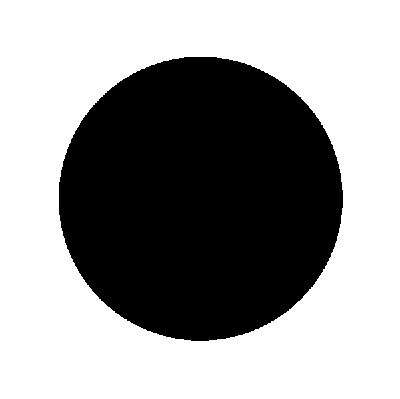
Cepillos redondos
Redondo Duro y Suave: esto es tan sencillo como la pintura digital. Un círculo, con bordes duros o blandos, que hace que los píxeles cambien de color.
Hay dos extremos en el espectro de los pintores digitales: los "acaparadores de pinceles" y los "puristas del pincel redondo". La mayoría de nosotros nos encontraremos en algún punto intermedio, pero un ejercicio que muchos profesionales recomiendan es practicar utilizando sólo el pincel Redondo Duro para una pieza. Te obligará a centrarte en los valores, los colores y las mezclas, no en enlazar para conseguir un resultado estético, y te ayudará a superar la idea de que sólo necesitas los pinceles adecuados para llevar tu arte al siguiente nivel.
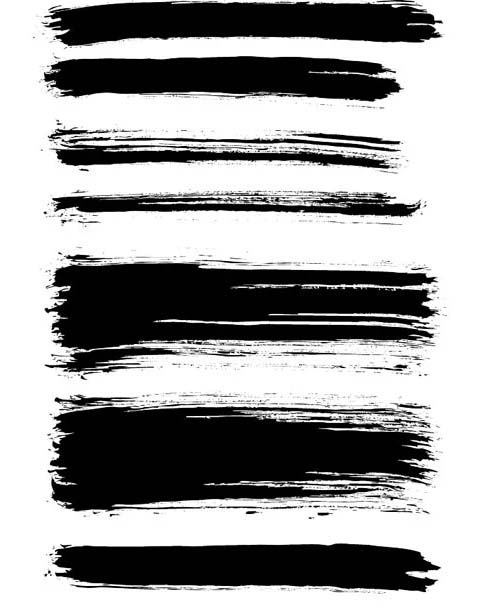
Pinceles Media y Grunge
Los pinceles para medios imitan, con mayor o menor éxito, los medios tradicionales. A menudo se hacen a partir de escaneos de las marcas de ese medio sobre papel.
Los pinceles grunge son uno de los tipos más comunes que encontrarás en packs online. Funcionan como pinceles para medios de comunicación, pero con el grano subido al 11: piensa en ellos como si dibujaras con carboncillo en lugar de con lápiz.
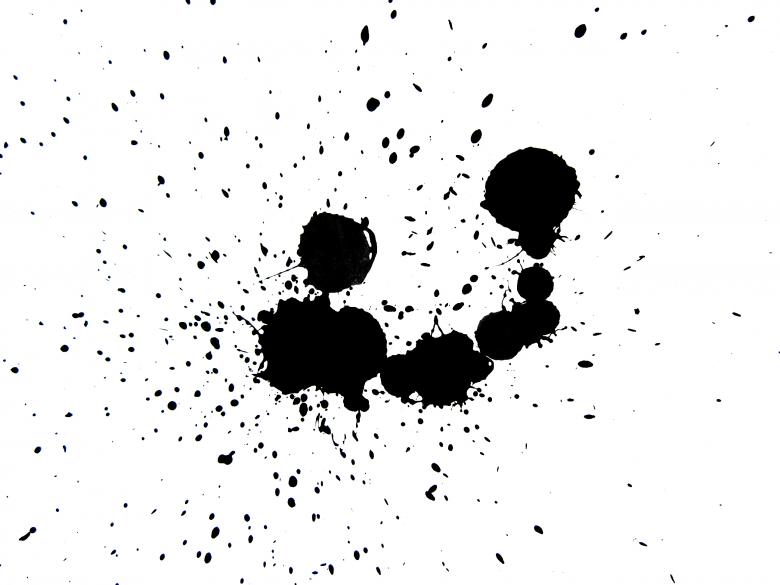
Pinceles de goteo y salpicaduras
Si subes aún más el caos de un pincel grunge, obtendrás pinceles que no son más que manchas aleatorias. Suelen estar destinados al arte abstracto (o a la sangre), pero a algunas personas les gusta la cualidad salvaje que te da pintar con ellos. Probándolos con diferentes modos de fusión y opacidades, también pueden utilizarse para aplicar textura.

¿Hay algo en particular para lo que siempre utilices un determinado pincel?
Axel: Pieles. No hace falta explicar por qué, pero al fin y al cabo, puedes utilizar el tipo adecuado de cepillos para pieles para muchas cosas diferentes. Piel, pelo, hierba, musgo.
Sólo tienes que ajustar la configuración para que el pincel sea más denso o menos, cambiar la dispersión y la cantidad de rotación. Ser creativo y solucionar problemas con ideas.
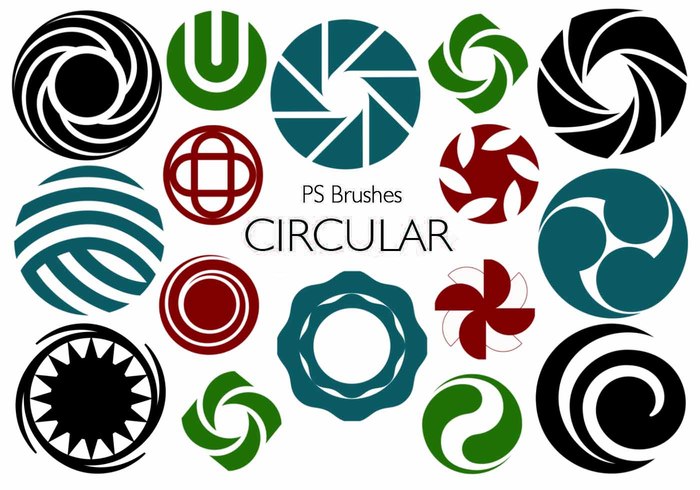
Pinceles de forma y textura
Los pinceles de formas sirven para formas básicas y abstractas, así como para iconos, wingdings, siluetas, globos de diálogo, adornos estilo clipart y mucho más.
Los pinceles de textura están hechos para imitar una superficie texturizada, normalmente a partir de una foto u otra pintura de la misma. Se puede utilizar para pintar esa superficie desde cero, o con un Modo de fusión transparente para crear una superposición de la textura de esa superficie en tu imagen. Es muy diferente de utilizar el panel Textura en Ajustes de Pincel o la herramienta Estampar Patrón, porque la textura no se fija en su sitio ni se coloca en mosaico. Los pinceles de textura más comunes son los de pelo, piel, hormigón, lienzo y poros.
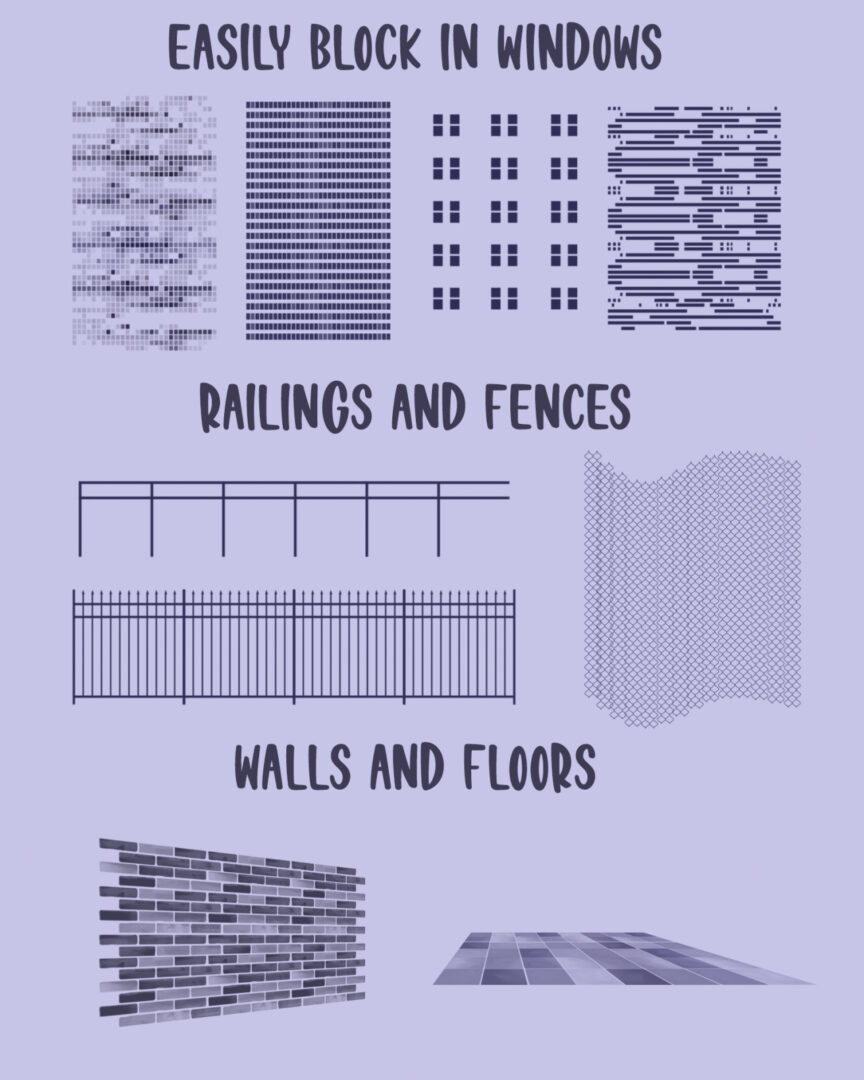
Pinceles para objetos
Los pinceles de objetos colocan objetos en tu imagen, normalmente para ahorrar tiempo dibujando docenas de objetos que se repiten. La mayoría son sellos, es decir, colocan una punta de pincel cada vez, o direccionales, es decir, colocan sellos en una línea angular. Trataremos ambos tipos en la sección Ajustes del pincel.
Los pinceles de objetos hechos a partir de fotos son un elemento básico de la fotomanipulación, pero hay que tener cuidado al utilizar pinceles de objetos dibujados que hayas obtenido de otros artistas. Un pincel objeto del estilo de otro no coincidirá con el tuyo, lo que significa que tendrás que calcar la imagen de la punta del pincel para recrearla tú mismo (una opción válida siempre que no la redistribuyas como pincel propio) o vivir con un elemento notablemente fuera de lugar. Sin embargo, aprender a hacer pinceles para objetos a partir de tu propio arte es una habilidad increíblemente útil.

¿Tienes algún pincel para las texturas de la piel?
Axel: Mi estilo es particularmente más estilizado, así que me quedo con una mezcla de pincel moteado, ligeramente nervioso, y aerógrafos.
¿Para qué tareas específicas has designado pinceles?
Axel: Cadenas, brillos, flecos de encaje. Para cualquier tipo de patrón repetitivo consistente que no utilice normalmente, crearía un pincel nuevo para él. Reduce el tiempo de trabajo.

Pinceles de efectos especiales
Los pinceles de efectos especiales crean efectos como luces, lluvia, llamas, relámpagos o remolinos abstractos. Son difíciles de definir y pueden ser muy creativas.
Como ocurre con muchas otras categorías, hay tantos subtipos y casos extremos que podría pasarme días hablando de los distintos tipos, pero esto debería ayudarte a entenderlos.
Un último consejo: cuidado con el cepillo "acaparador"
Cuando navegues por Etsy, Tumblr, Deviantart o dondequiera que se ofrezcan pinceles de Photoshop, te resultará tentador acaparar tantos pinceles hiperespecíficos como puedas por si alguna vez los necesitas. Pero no caigas en la trampa de pensar que todo lo que necesitas es un nuevo y reluciente paquete de pinceles, y estarás listo. Y de ninguna manera debes estar rebotando entre cincuenta pinceles descargados en una sola pieza.
Concepts art Youtuber BoroCG recomienda que, por coherencia, sólo utilices un pincel por cuadro: "Siempre que utilices un pincel diferente para determinados objetos, como un pincel de nubes para las nubes, destacará como algo que has introducido con Photoshop en el cuadro", advierte. "Simplemente no funcionará con el resto del cuadro; tendrá una calidad diferente".
Conclusión
Conocer los distintos tipos de cepillos sigue siendo valioso para que sepas las condiciones que debes buscar en Google cuando busques cepillos, y para darte algunas ideas sobre qué tipos de cepillos puedes fabricar tú mismo. Pero para que merezca más la pena, aquí tienes algunas colecciones de pinceles que puedes consultar:
- El conjunto City Brush de Devin Kurtz es brillante. Hay un tutorial en Youtube sobre cómo utilizarlo aquí.
- Su conjunto de pinceles para estanterías también es estupendo. Lo mejor de sus pinceles objeto es que a menudo los hace con formas de colores simples, eliminando el problema de que desentonen con tus otras obras de arte.
- Se recomiendan los pinceles fotorrealistas Haz de luz, Nubes y Salpicadura de agua de Mohamed Saber.
- Pinceles de Entorno de Syntetyc: Los pinceles para pintar plantas, rocas, nubes y otras cosas, son geniales.
- Set de lápices para Photoshop de Sketchyfun. No es gratis (3 $), pero lo compensan con lo mucho que se parecen a los de verdad.
- Pinceles de Sakimichan. Independientemente de lo que pienses de su temática, no hay duda de que es una maestra del renderizado. Y esto es con lo que lo hace.
- Pinceles Deharme. Bastien Deharme es un prolífico ilustrador de fantasía que ha creado paquetes de pinceles para el propio Adobe; aquí tienes un paquete ecléctico de algunos de sus favoritos que ha regalado. Echa un vistazo también a su set 2019, que también cuesta 3 $ pero contiene más pinceles, y más avanzados.
- Conjunto Artístico Tradicional de nikafargos2iris. 158 cepillos de medios.
- Paquete Ultra de 8.000 imágenes de formas personalizadas de Mels Mneyan. Siluetas de vehículos, tecnología, personas y prácticamente todo lo que hay bajo el sol, tanto en forma de pinceles como de formas. Pensado para la generación de Concepts: combina siluetas para crear ideas para naves espaciales, armas extravagantes y mucho más.
Sólo asegúrate de evitar el acaparamiento de pinceles: echa un vistazo a unos cuantos, ¡pero no te los descargues todos!
Si te ha gustado este post, echa un vistazo a la Tercera y Cuarta Parte de la serie para ampliar tu aprendizaje sobre los pinceles de Adobe Photoshop.

Sobre el autor
Cameron "C.S." Jones es un escritor e ilustrador afincado en West-Philly que colabora con Wacom desde hace cuatro años. Puedes ver más de su trabajo, incluidas la mayoría de sus contribuciones a este blog, en thecsjones.com, o síguelo en Instagram o Twitter.





